Kaedah 1 - Menggunakan aplikasi Penggunaan Rangkaian di Windows 10
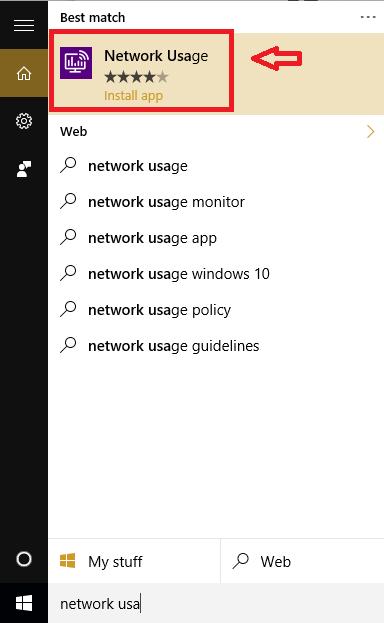
- 3557
- 723
- Clarence Powlowski
Kami melayari banyak barangan di internet dan kebanyakan masa, kami tidak menyedari trend penggunaan data kami. Ini akan membantu kami dengan baik jika kami dapat memantau penggunaan internet kami seperti berapa banyak data yang kami hantar dan terima. Catatan ini memperkenalkan dua kaedah untuk memantau penggunaan internet anda. Kaedah pertama menggunakan aplikasi dari kedai windows. Yang lain menggunakan pengurus tugas untuk melihat penggunaan internet anda.
Lihat juga: - Cara Menyimpan Penggunaan Data Internet di Windows 10
Kaedah 1 - Menggunakan aplikasi Penggunaan Rangkaian di Windows 10
- Buka bar cortana peranti anda. Jenis Penggunaan rangkaian di dalamnya. Klik pada hasil seperti yang ditunjukkan dalam imej di bawah. Ini akan membawa anda ke kedai Windows.
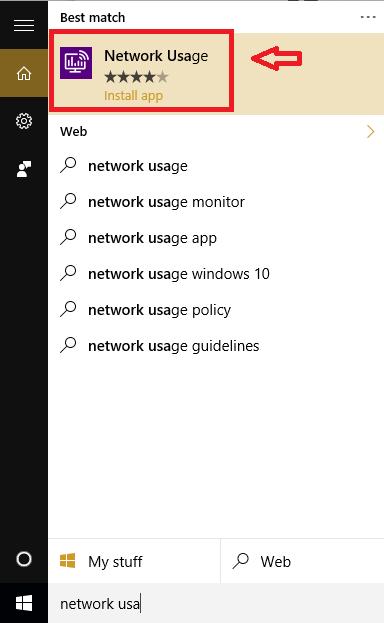
- Klik pada Percuma butang untuk memasang aplikasi di peranti anda. Tunggu sebentar sementara aplikasinya dipasang.
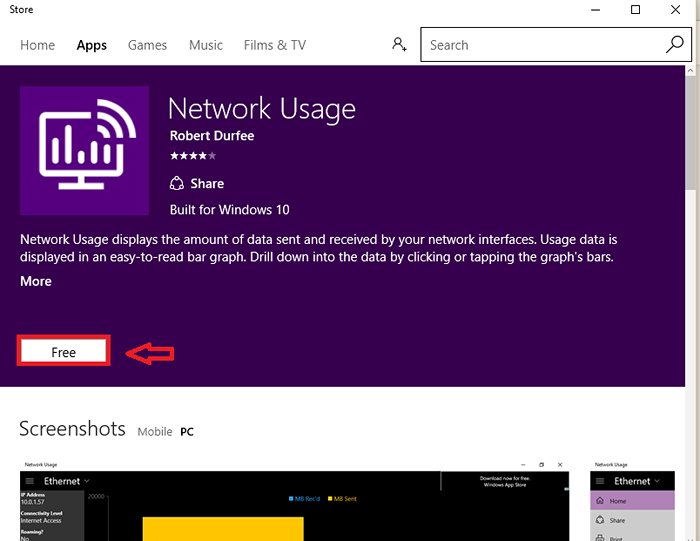
- Setelah pemasangan selesai, aplikasinya akan dibuka. Anda dapat melihat alamat dan penggunaan internet sejak sebulan yang lalu. Anda boleh mengklik butang drop down di sudut kiri atas untuk menukar sambungan. Di sini, anda boleh mengklik butang di sebelah ITI dan cari ringkasan penggunaan internet sambungan lain yang anda mahukan.
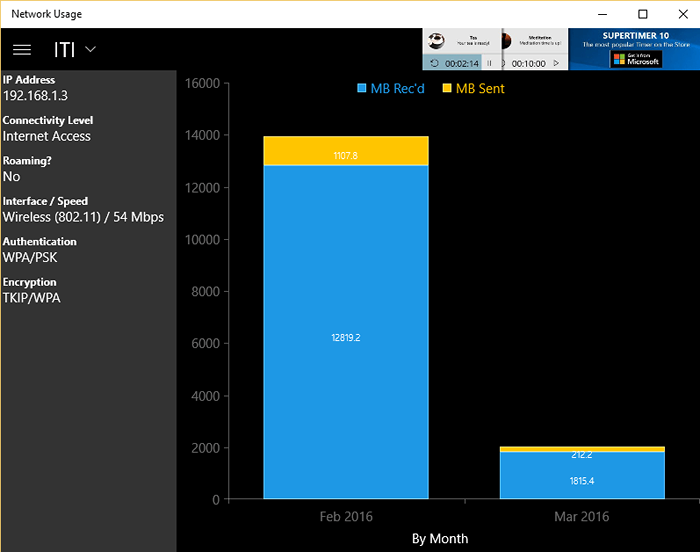
Medan biru menunjukkan medan MB yang diterima dan kuning menunjukkan data yang dihantar.
Anda juga boleh menukar unit ke GB. Untuk ini:
- Klik pada Tetapan.
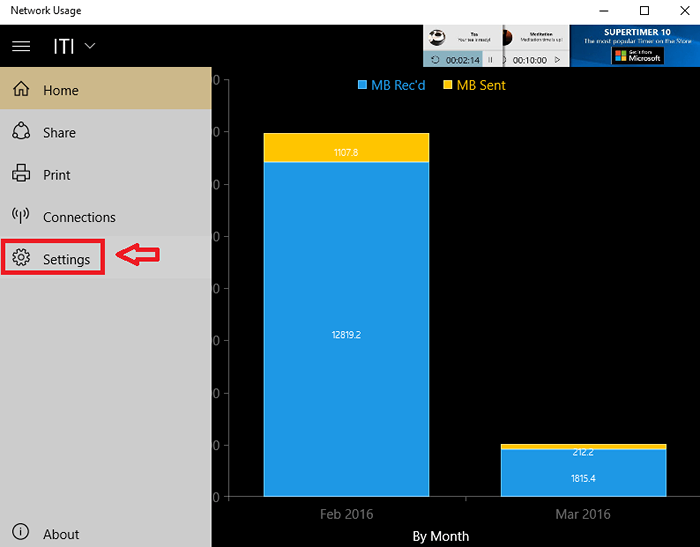
- Ubah Skala dari MB ke GB.
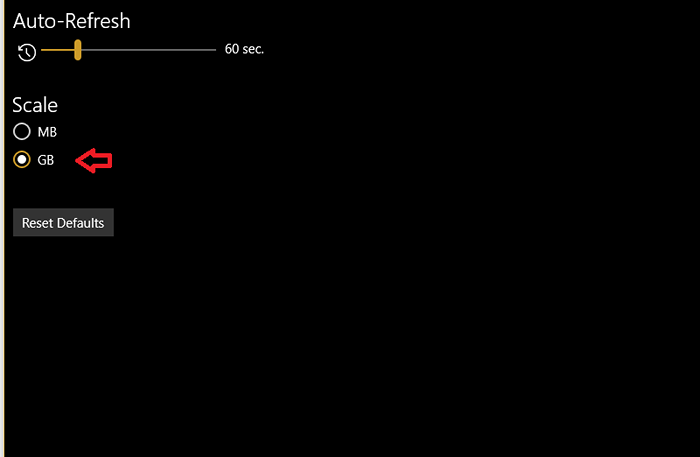
Aplikasi ini memberikan gambaran umum mengenai penggunaan Internet.
Kaedah 2 - Menggunakan Pengurus Tugas
Sekiranya anda ingin mengetahui berapa banyak data yang dikeringkan oleh aplikasi secara individu dan bukannya statistik umum, anda boleh menggunakan pengurus tugas untuk mencapai ini.
- Klik kanan di mana sahaja di bar tugas. Klik pada Pengurus Tugas dari tetingkap pilihan yang muncul.
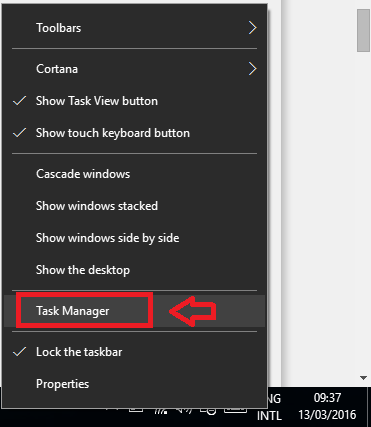
- Klik pada Sejarah App.
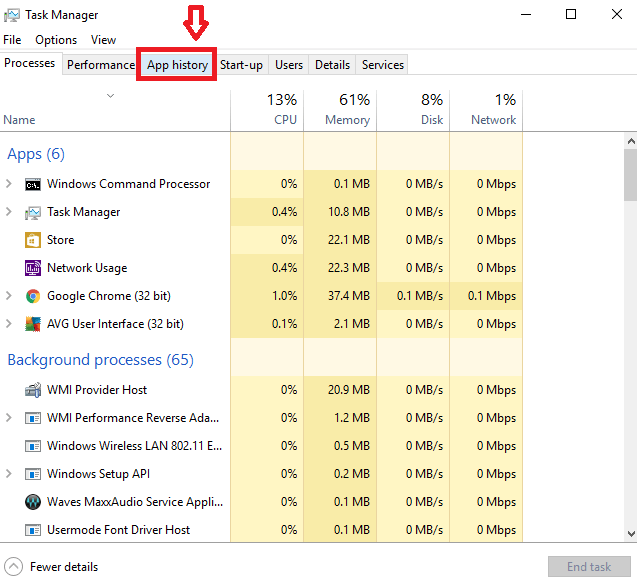
Anda dapat melihat aplikasi dan data yang sesuai yang digunakan olehnya. Anda boleh menyusun aplikasi berdasarkan penggunaan internet mereka dengan menyusunnya berdasarkan Rangkaian pilihan.
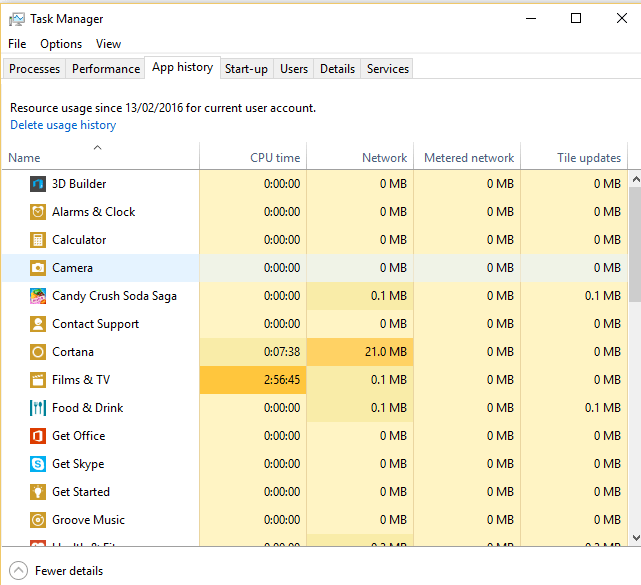
Sekarang perkara penting yang perlu diperhatikan di sini ialah anda hanya dapat melihat penggunaan internet oleh aplikasi Windows teras. Jadi bagaimana anda akan melihat berapa banyak data yang digunakan oleh aplikasi lain seperti Google Chrome? Anda boleh membuat beberapa tweak dalam tetapan dan melihat butiran aplikasi lain. Ini caranya:
- Klik pada ikon Windows pada skrin. Buka Tetapan.
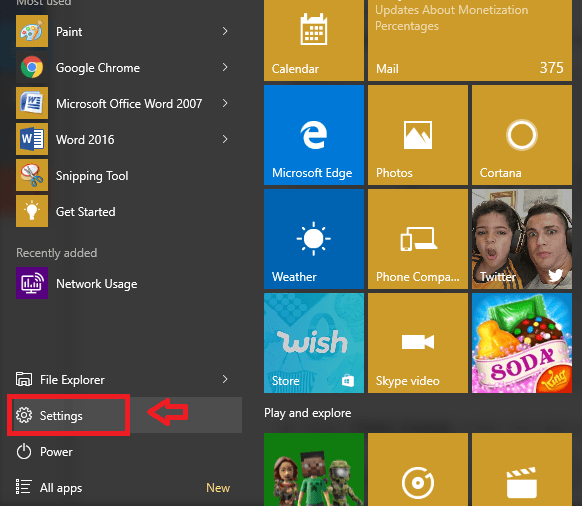
- Klik pada Rangkaian & Internet.
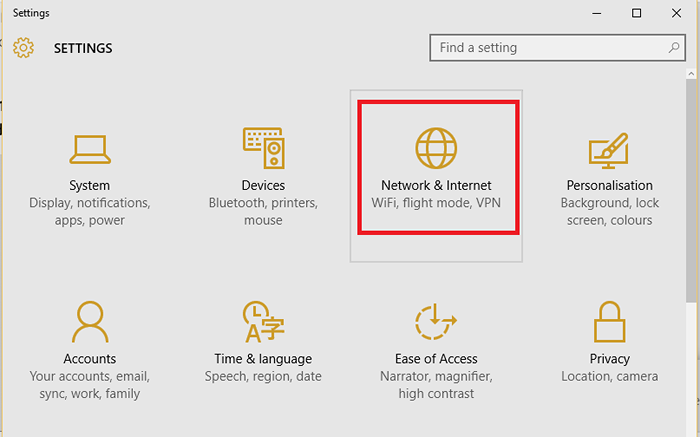
- Klik pada Data yang digunakan.
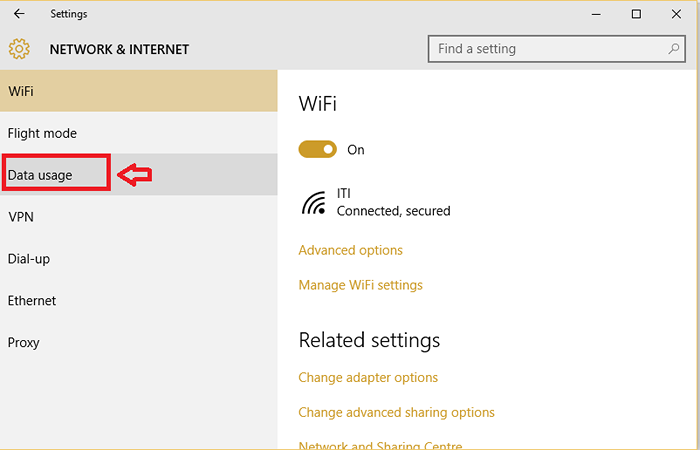
- Selanjutnya, klik pada Butiran penggunaan.
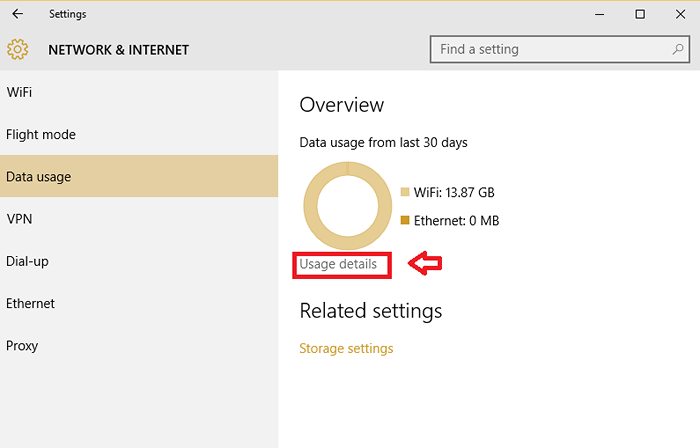
- Sekarang, anda dapat melihat data yang digunakan oleh aplikasi lain juga!
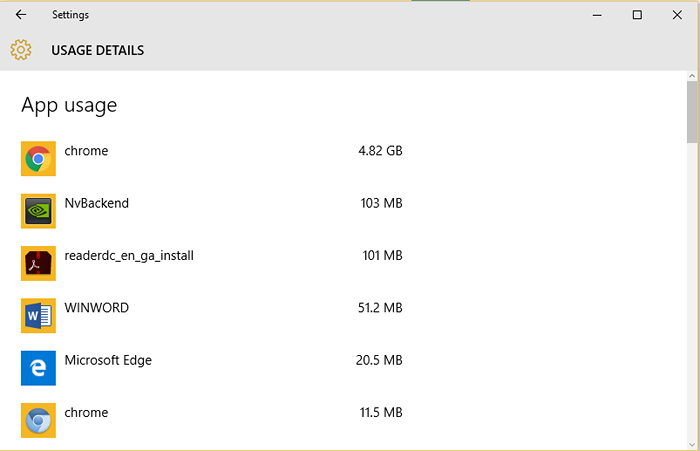
Anda dapat melihat aplikasi yang mengalirkan sebahagian besar dari internet anda dan menyesuaikan penggunaan anda dengan sewajarnya. Semoga catatan ini membantu anda untuk menjaga penggunaan internet anda. Terutamanya apabila anda mempunyai pelan penggunaan data yang terhad dan anda kehabisannya dengan cepat.

